ユーザ辞書
ここでは、ユーザ辞書の活用方法について説明します。
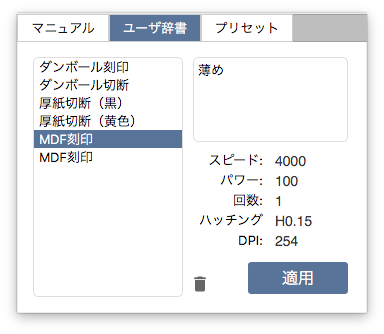
ユーザ辞書の活用
よく使うパラメータをユーザ辞書へ登録しておくとパラメータ設定が簡単になります。 また、登録後の編集やインポート・エクスポート機能も備えています。
ユーザ辞書への登録
ユーザ辞書への登録は下記の手順で行います。
- パラメータ設定ウィンドウの「マニュアル」タブを開きます。
- 任意のパラメータを設定します。すでに設定済みの場合はスキップしてください。
- 「辞書へ登録」ボタンをクリックすると、パラメータ編集ダイアログが表示されます。
- パラメータの名称と、必要に応じて説明文を入力します。
- OKボタンを押すと、ユーザ辞書に登録されます。
ユーザ辞書の利用
ユーザ辞書を利用するには、下記の操作を行います。
- パラメータ設定ウィンドウの「ユーザ辞書」タブを開きます。
- 任意のパラメータをクリックし、パラメータの設定値を確認します。
- 適用ボタンをクリックします。
ユーザ辞書に登録されたパラメータの編集
- パラメータ設定ウィンドウの「ユーザ辞書」タブを開きます。
- 対象のパラメータをダブルクリックすると、パラメータ編集ダイアログが表示されます。
- 各設定値に任意の値を入力します。
- OKボタンを押すと、パラメータの編集が完了します。
フォルダの作成
- パラメータ設定ウィンドウの「ユーザ辞書」タブを開きます。
- 左のパラメータリストを右クリックし、「フォルダ作成」をクリックします。
- フォルダ名を入力してOKボタンを押すと、リストにフォルダが作成されます。
- 任意のパラメータをドラッグ&ドロップすることでフォルダに移動することができます。
ユーザ辞書マネージャ
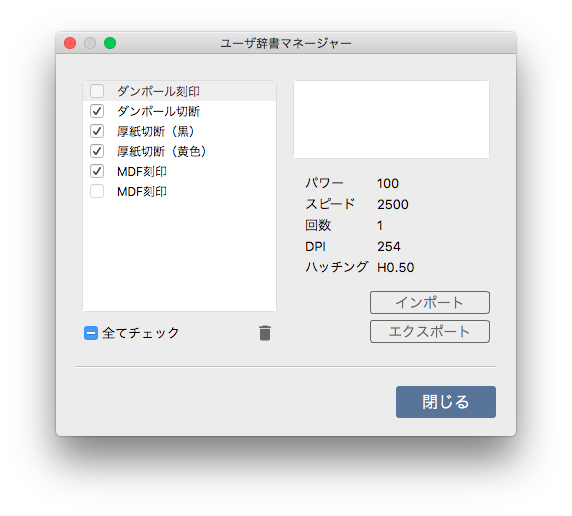
メニューバーの [パラメータ] > [ユーザ辞書マネージャー] を選択すると、ユーザ辞書マネージャーダイアログが表示されます。 ここでは、ユーザ辞書のインポートやエクスポート、一括削除の操作が行えます。
ユーザ辞書のエクスポート
- エクスポートボタンを押してエクスポートダイアログを表示します。
- 表示されているリストからエクスポートするパラメータにチェックを入れます。
- OKボタンを押して、保存場所および保存ファイル名を指定します。
ユーザ辞書のインポート
- インポートボタンを押してファイル選択ダイアログを表示します。
- インポートしたいユーザ辞書ファイルを選択すると、インポートダイアログが表示されます。
- インポートしたいパラメータを選択して、OKボタンを押します。
パラメータの一括削除
- 表示されているリストから削除したいパラメータにチェックを入れます。
- ゴミ箱アイコンをクリックし、削除を行います。
※削除されたアイテムは復元できません。事前にエクスポート等でバックアップを作成することをお勧めいたします。